Article transféré sur les nouvelles ficelles d'Anna K.
Article transféré sur les nouvelles ficelles d'Anna K.
Cet article a été transféré sur les nouvelles ficelles d'Anna K
Cet article a été transféré sur les nouvelles ficelles d'Anna K
Cet article a été transféré sur les nouvelles ficelles d'Anna K
Cet article a été transféré sur les nouvelles ficelles d'Anna K
Cet article a été transféré sur les nouvelles ficelles d'Anna K
cet article a été transféré sur les nouvelles ficelles d'Anna K.
Puisque la neige sur le blog est le grand thème d'actualité : voici des idées.
Il suffit de mettre un gif de neige en background.
Le cas général : neige sur tout le blog
Sur 95 % du blog
Si vous avez déjà un background dans le body qui s'y oppose, ne désespérez pas, il reste la solution de mettre cette neige spécifiquement dans l'entête, les articles, les modules.
Positivez : la méthode a plusieurs avantages : vitesse accrue de chargement de la page et moins de lassitude visuelle pour le visiteur.
Ne vous compliquez pas la vie, si un background est déjà présent, choisissez un autre lieu pour mettre cette neige.
Je vous propose 2 types de neige. Vous pouvez prendre ces adresses, ce sont des images hébergées.
| Neige drue et fine http://www.casimages.com/img/gif/07091203422662651215190.gif |  |
| Neige éparse et épaisse http://www.casimages.com/img/gif/07091203413662651215184.gif | 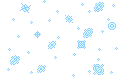 |
Si vous décidez de faire une animation sur une partie seulement de votre blog, pourquoi ne pas être original et tenter de mettre d'autres objets animés sur votre blog ?
| Des étoiles scintillantes |  |
| Des feux d'artifice |  |
On va maintenant placer cette image dans les différentes parties du blog. Mettez l'adresse qui vous convient au lieu de celle présente.
L'entête (dans le CSS)
Les articles (dans le CSS)
Les modules (dans le CSS)
Attention : réservé Privilège et Premium
Pour avoir la même neige que sur cette page, collez en mode source/HTML d'un module texte Libre ce code
Quel est l'intérêt ?
Flickr n'est pas seulement un hébergeur de photos/images comme Hiboox et cie. C'est surtout une sorte de succursale de votre Blog.
A priori, vous ne vous sentez pas concernés par ce site. Mais pensez que :
1) Flickr est un site en pleine expansion, c'est bien d'y être connu
2) Cela peut vous ramener des visiteurs : en montrant vos photos, vous inscrivant à des groupes...
3) Flickr propose des fonctions impossibles à réaliser si vous êtes en confiance sur OB.
Ce site propose les services suivants :
Allez sur FLICKR
INSCRIPTION :
Tout en bas de la page, sélectionnez Français comme langue
Cliquez sur Créez votre compte avec votre compte yahoo (si vous n'avez pas encore de compte yahoo, c'est le moment d'en prendre un) : compte Yahoo+mot de passe comme si vous alliez lire votre Bal.
Cliquez sur Créez un nouveau compte
Voici, c'est fait, vous pouvez héberger vos photos.
HEBERGER UNE PHOTO :
Vous avez une limite mensuelle de 100,00 MB d'hébergement.
Vous cliquez sur Sélectionnez des photos. Vous les recherchez sur votre PC.
Vous définissez le degré de confidentialité de vos images : public restreint ou tout public.
Vous cliquez sur importer.
Vous décrivez vos photos grâce à des tags.
Profitez en pour créer immédiatement un album, avant que ce soit le bazar dans votre hébergement.
Enregistrer.
TROUVER L'ADRESSE DE LA PHOTO :
Cliquez sur la photo.
La photo apparaît avec ce menu au-dessus :
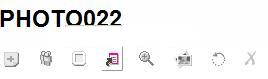
Cliquez sur la 5ème icône : concernant les tailles
Tout en bas de la photo, vous trouverez ces 2 codes :
Collez ce 1er code en mode source et votre image apparaîtra
et l'adresse de l'image
PLACER VOS PHOTOS SUR UNE CARTE :
J'ai trouvé l'idée sympa.
Cliquez sur Carte.
Une carte du monde apparaît avec en-dessous les photos que vous avez téléchargé. Faîtes glisser les photos sur la carte à l'endroit où vous les avez prises.
CREER UN DIAPORAMA :
Il faut au moins qu'il y ait 2 photos ;)
Dans la section Vos Photos, cliquez sur Afficher un diaporama.
Et vos photos sont immédiatement mises sous forme de diaporama.
FAIRE PARTIE D'UN GROUPE :
Les groupes peuvent être publics, publics sur invitation ou privés. Chaque groupe dispose d'un pool pour les photos et d'un forum de discussion pour tailler le bout de gras. Il y a des administrateurs et des membres et… c'est à peu près tout !
Dans le menu, cliquez sur Groupe - Rechercher un groupe ou créer un groupe.
C'est le principe des communautés, n'hésitez pas à vous inscrire, ça vous aidera à faire connaître votre blog.
CREER UNE ADRESSE FLICKR :
Dans la barre de menu en haut, cliquez sur Vous - Votre Compte.
Cliquez sur
| Vos adresses web Flickr | Créez votre propre adresse Web Flickr ! C'est un moyen simple de partager votre profil Flickr et vos photos avec vos amis |
|---|
Vous choisissez votre pseudo et obtenez 2 adresses Flickr : une pour voir vos photos, l'autre pour votre profil.
Vous communiquerez ces 2 adresses aux visiteurs de votre blog.
TEMPLATES FOR OVER-BLOG : des designs prêts à l'emploi